Temukan dengan cepat foto pasangan, anak, saudara kandung, atau hewan peliharaan Anda dengan menambahkan nama ke wajah di Google Foto. Pemberian tag wajah memungkinkan Anda melihat semua foto bersama orang atau hewan peliharaan tersebut, melakukan penelusuran cepat, dan mengatur gambar secara bersamaan.
Hanya perlu satu menit untuk memasukkan nama saat Anda menambahkan wajah ke Foto Google. Selain itu, Anda dapat melakukannya di Situs web Google Foto atau di aplikasi seluler.
Aktifkan Fitur Grup Wajah Serupa
Saat Anda mengunjungi bagian Jelajahi atau Penelusuran di Google Foto, Anda akan melihat tampilan wajah di bagian atas. Di sinilah Anda dapat mulai menambahkan nama ke wajah-wajah itu. Jika Anda tidak melihat foto tersebut, aktifkan fitur pengelompokan wajah.
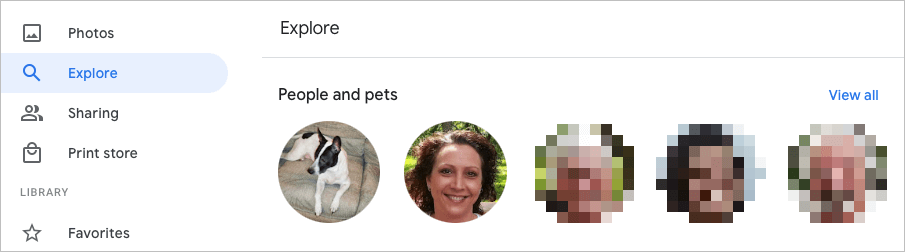
Fitur ini menggunakan deteksi dan pengenalan wajah untuk menggabungkan foto yang diidentifikasi sebagai orang (atau hewan peliharaan) yang sama.
Aktifkan Grup Wajah Serupa di Web
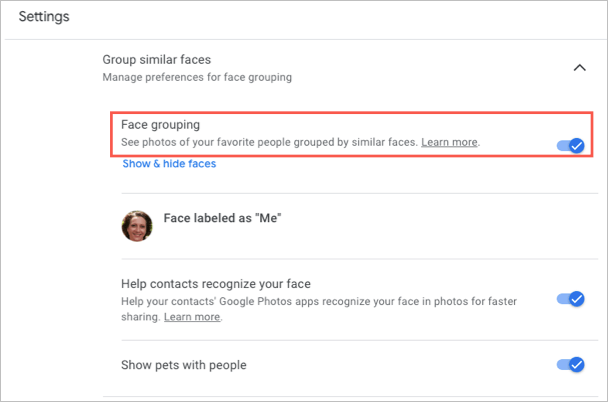
Perubahan Anda disimpan secara otomatis, sehingga Anda dapat kembali ke halaman utama Google Foto atau area lain menggunakan navigasi di sebelah kiri.
Aktifkan Grup Wajah Serupa di Seluler
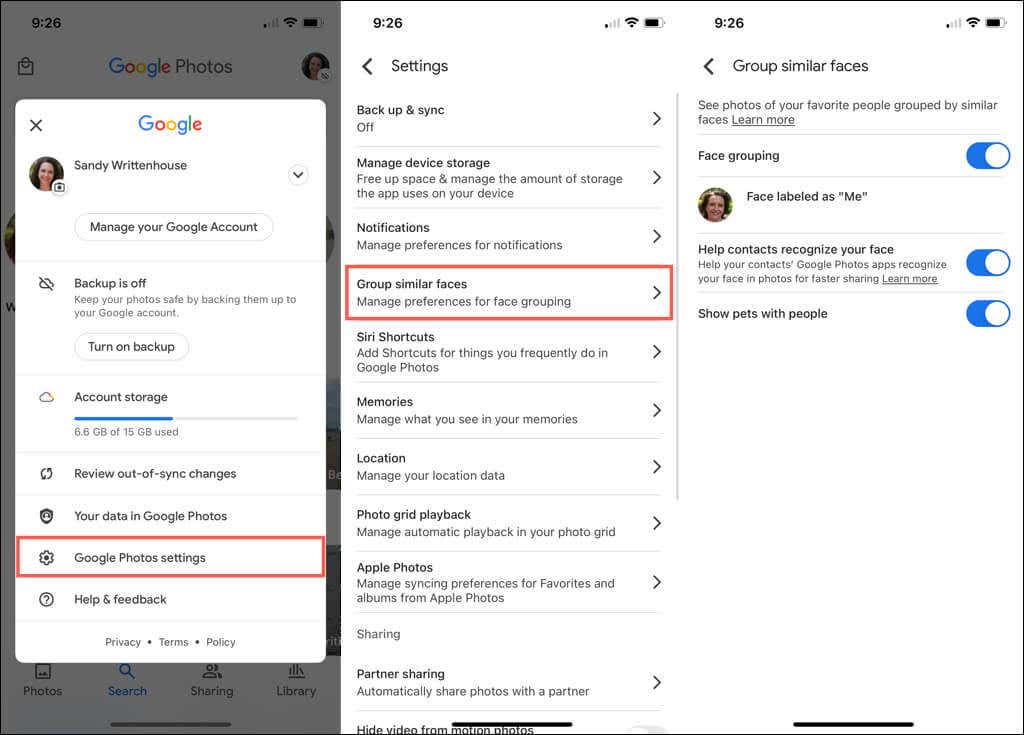
Anda dapat mengetuk panah di kiri atas untuk keluar dari layar ini dan menyesuaikan setelan lainnya jika diperlukan. Jika tidak, ketuk panah lagi untuk kembali ke layar utama Google Foto Anda.
Tambahkan Nama ke Wajah di Google Foto
Anda dapat menambahkan nama ke wajah di situs web Google Foto atau di aplikasi seluler. Jika Anda melakukannya, perubahan Anda akan disinkronkan, sehingga Anda hanya perlu melakukannya di satu tempat..
Tambahkan Nama ke Wajah di Web


Anda dapat memilih panah di kiri atas untuk kembali ke layar Jelajahi. Anda kemudian akan melihat nama yang Anda tambahkan di bawah wajah di bagian atas.
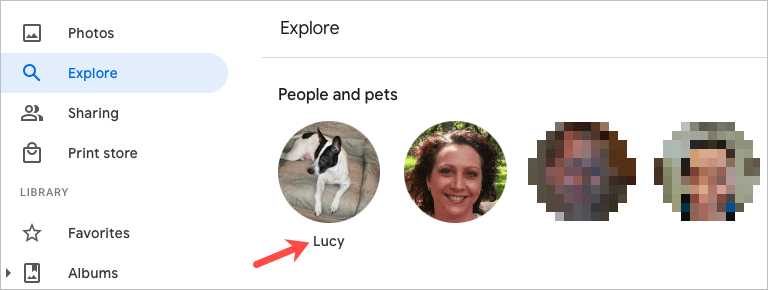
Tambahkan Nama ke Wajah di Seluler
Kiat : Di iPhone, Anda juga dapat dengan cepat memasukkan nama ke wajah. Ketuk Tambahkan nama di bawah foto. Masukkan nama di bagian atas dan ketuk Selesai pada keyboard. Untuk tips lainnya seperti ini, lihat tips dan trik Google Foto kami!
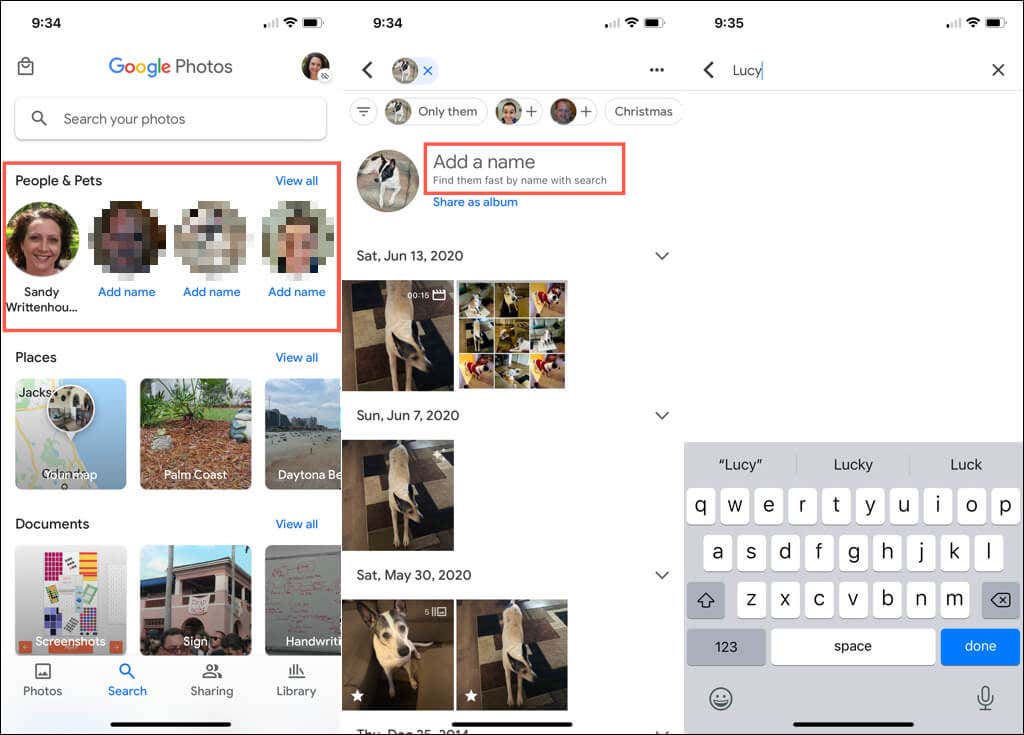
Edit Nama untuk Wajah
Jika Anda ingin mengubah nama yang telah Anda tetapkan untuk sebuah wajah, Anda dapat melakukannya semudah menambahkannya terlebih dahulu.
Edit Nama di Web
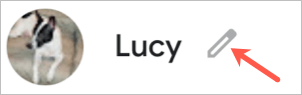
Edit Nama di Seluler
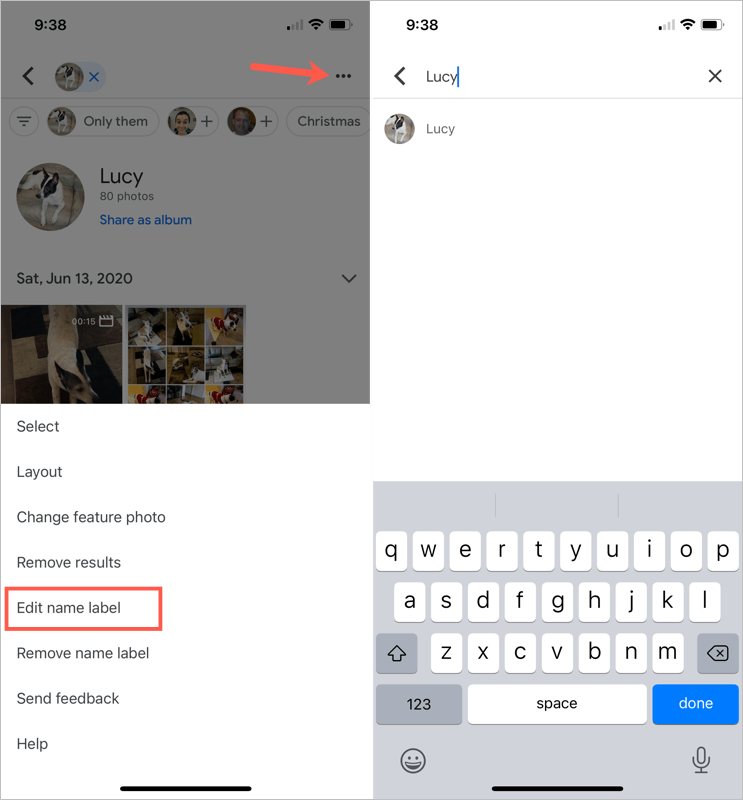
Lihat Foto Dengan Wajah
Setelah Anda menambahkan nama ke wajah di Google Foto, Anda dapat dengan mudah mengetahui menemukan gambar orang atau hewan peliharaan tersebut.
Di web, kunjungi laman Jelajahi dan pilih foto di bagian atas. Anda juga dapat menggunakan kotak Penelusuran di bagian atas Google Foto untuk memasukkan nama.
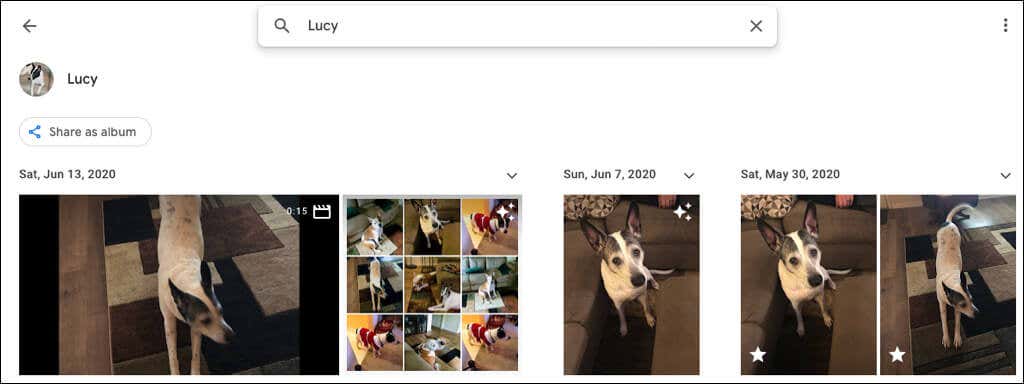
Di perangkat seluler Anda, buka tab Penelusuran dan pilih foto di bagian atas. Jika Anda memiliki banyak nama wajah, masukkan nama tersebut ke dalam bidang Penelusuran .
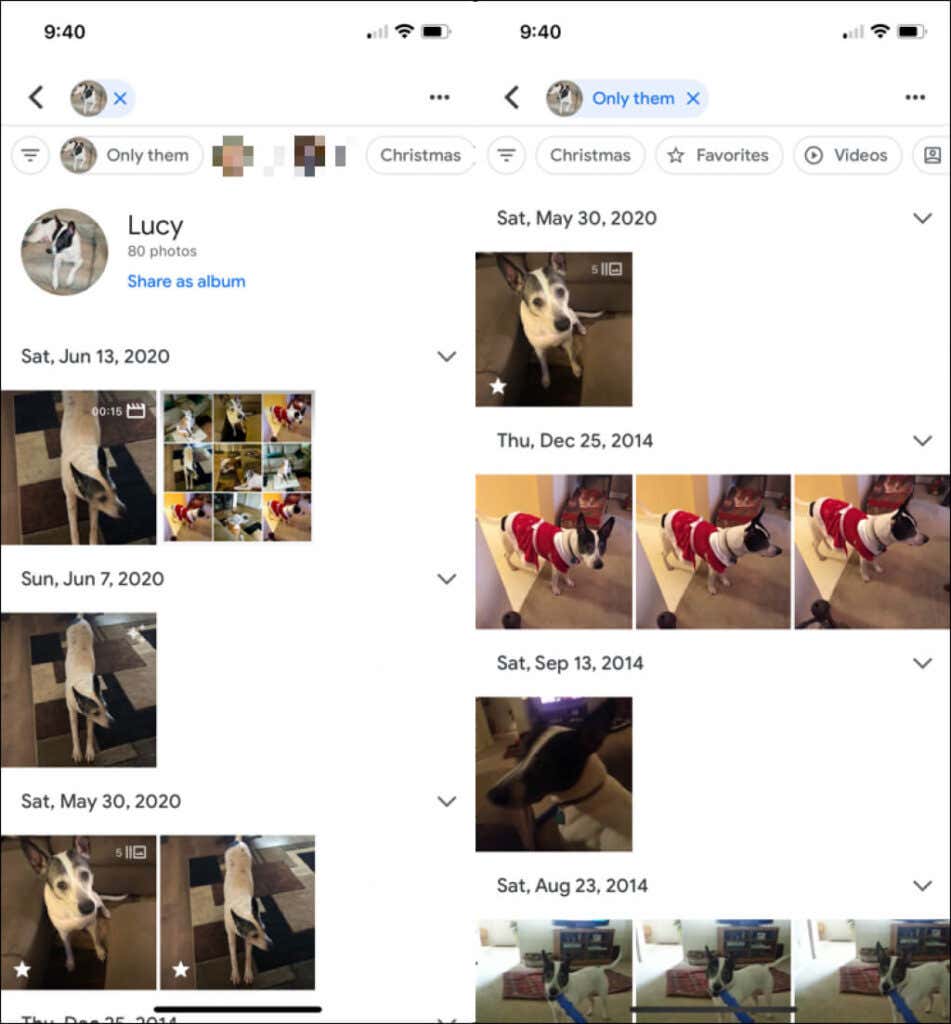
Menyembunyikan Foto Dengan Wajah
Kita semua pernah mengalaminya. Muncul foto orang-orang yang tidak ingin kita temui lagi. Untungnya, Google Foto memungkinkan Anda menyembunyikan gambar orang atau hewan peliharaan tertentu. Ini tidak menghapus foto apa pun; wajah tersebut tidak ditampilkan di bagian Jelajahi dan Penelusuran.
Menyembunyikan Wajah di Web
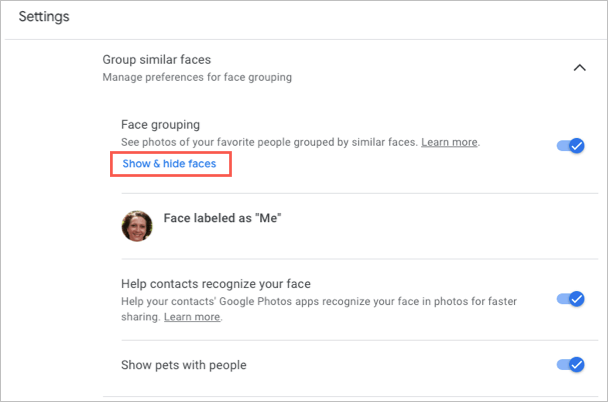
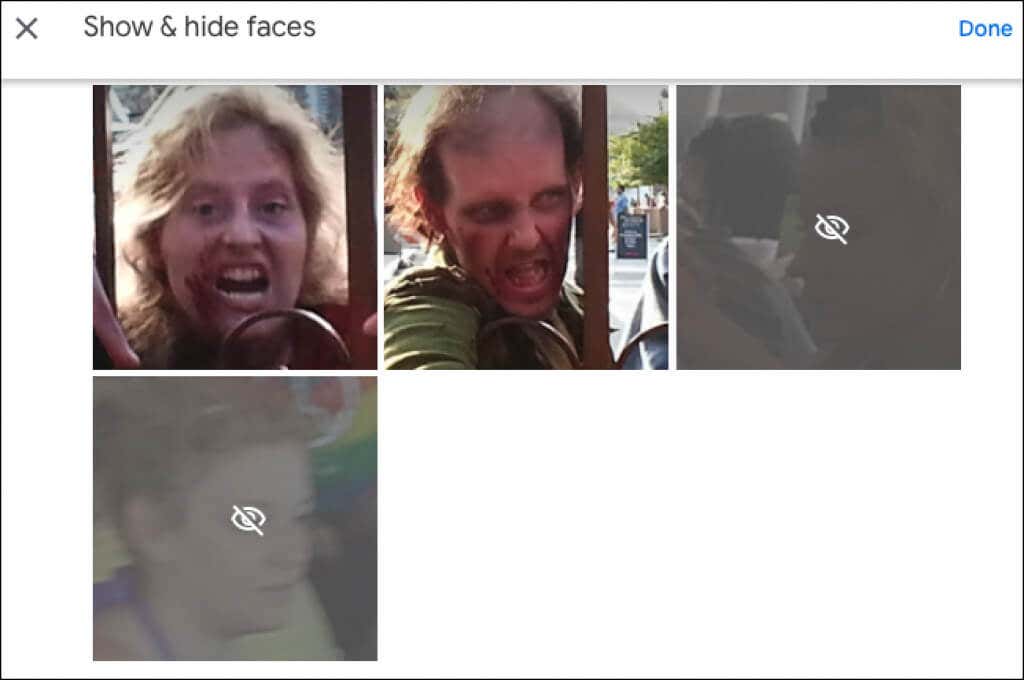
Jika nanti Anda berubah pikiran dan ingin memperlihatkan wajah Google Foto, ikuti langkah yang sama untuk kembali ke tempat ini. Lalu, pilih wajah yang akan dihilangkan ikonnya dan tampilkan kembali wajahnya.
Menyembunyikan Wajah di Seluler
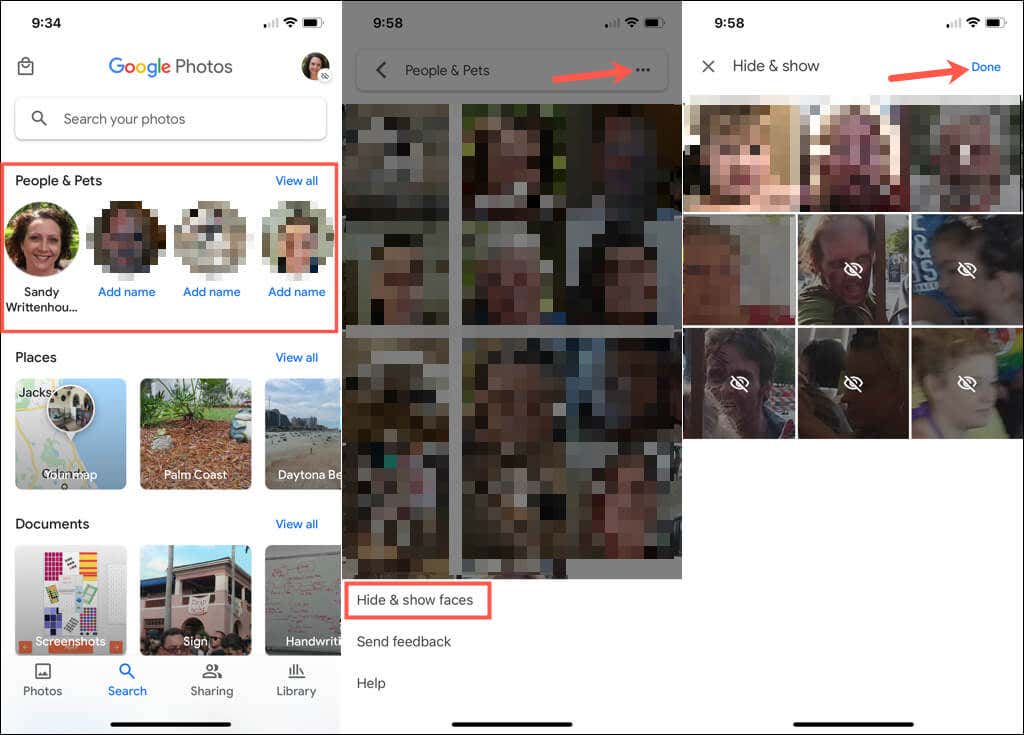
Untuk memperlihatkan wajah nanti, ikuti langkah yang sama dan pilih wajah yang ingin Anda tampilkan lagi untuk menghapus ikon tersembunyi.
Saat Anda menambahkan wajah ke Google Foto, pertimbangkan untuk melampirkan nama juga pada wajah tersebut. Hal ini membuat orang dan hewan peliharaan tersebut mudah ditemukan dan juga mudah dicari.
Untuk lebih lanjut, lihat cara unduh foto dan video Google Foto atau cara move photos from iCloud to Foto Google.
.